Analyzing your prompt, please hold on...
An error occurred while retrieving the results. Please refresh the page and try again.
كل ما عليك فعله هو استدعاء طريقة Concatenate من فئة PdfFileEditor وسيتم دمج جميع ملفات PDF المدخلة الخاصة بك معًا وسيتم إنشاء ملف PDF واحد. دعنا ننشئ تطبيقًا لممارسة دمج ملفات PDF. سنقوم بإنشاء تطبيق باستخدام Visual Studio.NET 2019.
في النموذج، هناك ثلاثة صناديق نصية (textBox1، textBox2، textBox3) تحتوي على تسميات روابطها الخاصة (linkLabel1، linkLabel2، linkLabel3) لتصفح ملفات PDF. عند النقر على “تصفح” رابط التسمية، سيظهر مربع حوار إدخال ملف (inputFileDialog1) يمكّننا من اختيار ملفات PDF (التي سيتم دمجها).
private void linkLabel1_LinkClicked(object sender, System.Windows.Forms.LinkLabelLinkClickedEventArgs e)
{
if (openFileDialog1.ShowDialog()==DialogResult.OK)
{
textBox1.Text=openFileDialog1.FileName;
}
}
يظهر عرض تطبيق نموذج Windows لتوضيح فئة PdfFileEditor لدمج ملفات PDF.
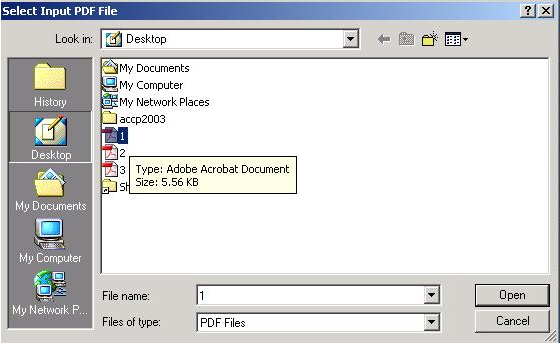
بعد اختيار ملف PDF والنقر على زر OK. يتم تعيين الاسم الكامل للملف مع المسار إلى صندوق النص المعني.
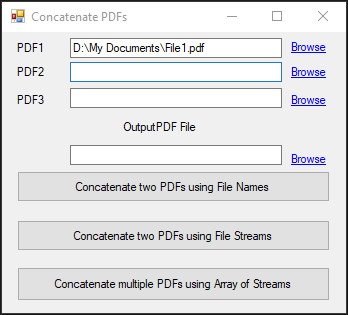
وبالمثل، يمكننا اختيار ملفين أو ثلاثة ملفات PDF مدخلة للدمج كما هو موضح أدناه:
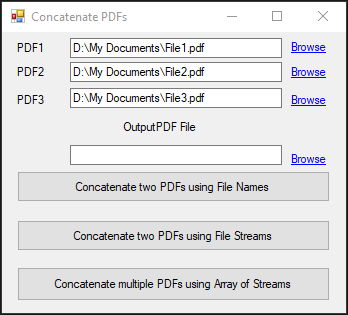
سيأخذ صندوق النص الأخير (textBox4) مسار الوجهة لملف PDF الناتج مع اسمه حيث سيتم إنشاء هذا الملف الناتج.
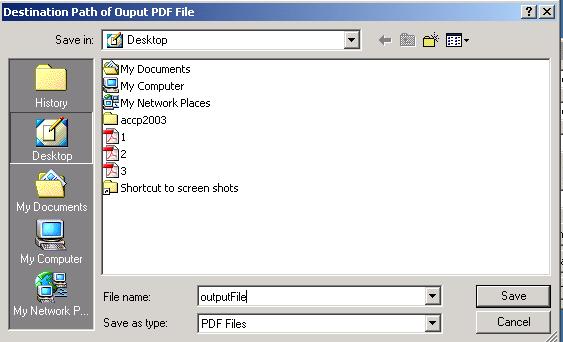
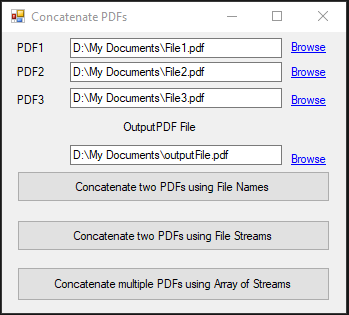
يمكن استخدام طريقة Concatenate() بثلاث طرق. دعنا نلقي نظرة فاحصة على كل منها:
تكون هذه الطريقة جيدة فقط إذا كنت بحاجة إلى دمج ملفين PDF فقط. توفر الحجتان الأوليان (firstInputFile و secInputFile) الأسماء الكاملة للملفات مع مسار تخزينهما لملفي PDF المدخلين اللذين سيتم دمجهما. توفر الحجة الثالثة (outputFile) الاسم المطلوب مع مسار ملف PDF الناتج.
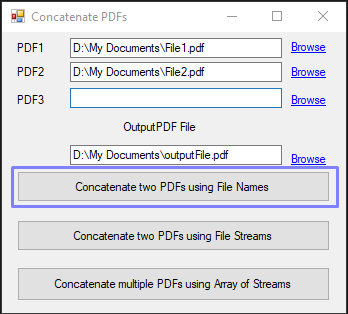
private void button1_Click(object sender, System.EventArgs e)
{
var pdfEditor = new Aspose.Pdf.Facades.PdfFileEditor();
pdfEditor.Concatenate(textBox1.Text,textBox2.Text,textBox4.Text);
}
على غرار الطريقة السابقة، تتيح هذه الطريقة أيضًا دمج ملفين PDF. توفر الحجتان الأوليان (firstInputStream و secInputStream) ملفي PDF المدخلين كتيارات (التيار هو مصفوفة من البتات/البايتات) التي سيتم دمجها. توفر الحجة الثالثة (outputStream) تمثيل التيار لملف PDF الناتج المطلوب.
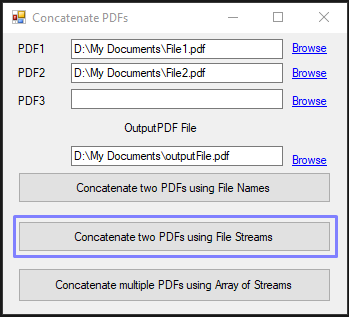
private void button2_Click(object sender, System.EventArgs e)
{
using (var pdf1 = new FileStream(textBox1.Text, FileMode.Open))
{
using (var pdf2 = new FileStream(textBox2.Text, FileMode.Open))
{
using (var outputStream = new FileStream(textBox4.Text, FileMode.Create))
{
var pdfEditor = new Aspose.Pdf.Facades.PdfFileEditor();
pdfEditor.Concatenate(pdf1, pdf2, outputStream);
}
}
}
}
إذا كنت ترغب في دمج أكثر من ملفين PDF، فإن هذه الطريقة ستكون خيارك النهائي. توفر الحجة الأولى (inputStreams[]) ملفات PDF المدخلة في شكل مصفوفة من التيارات التي سيتم دمجها. توفر الحجة الثانية (outputStream) تمثيل التيار لملف PDF الناتج المطلوب.
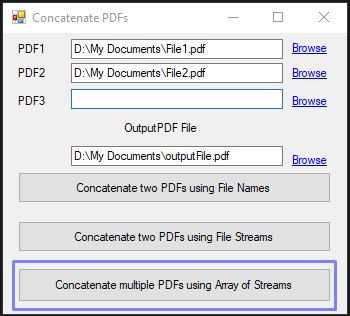
private void button3_Click(object sender, System.EventArgs e)
{
using (var pdf1 = new FileStream(textBox1.Text, FileMode.Open))
{
using (var pdf2 = new FileStream(textBox2.Text, FileMode.Open))
{
using (var pdf3 = new FileStream(textBox3.Text, FileMode.Open))
{
var pdfStreams = new Stream[] { pdf1, pdf2, pdf3 };
using (var outputStream = new FileStream(textBox4.Text, FileMode.Create))
{
var pdfEditor = new Aspose.Pdf.Facades.PdfFileEditor();
pdfEditor.Concatenate(pdfStreams, outputStream);
}
}
}
}
}
Analyzing your prompt, please hold on...
An error occurred while retrieving the results. Please refresh the page and try again.